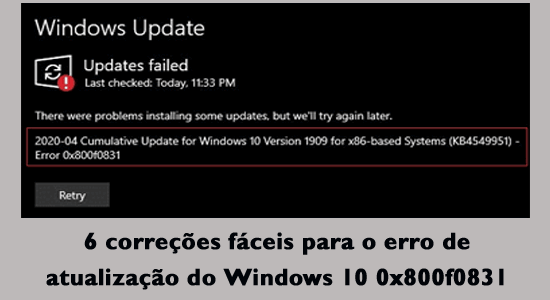
Você não consegue baixar nenhuma atualização disponível no Windows 10 ao ver o erro 0x800f0831 ou o processo de instalação é encerrado com o código de erro 0x800f0831?
Então não fique em PÂNICO, neste artigo, vou descrever como corrigir o código de erro do Windows Update 0x800f0831.
Para corrigir código de erro 0x800f0831, Recomendamos Advanced System Repair:
Este software e a solucao completa para corrigir erros do Windows, protege-lo contra malware, limpar lixo e otimizar seu PC para desempenho maximo em 3 etapas faceis:
- Baixar Advanaced System Repair classificada como Excelente no Trustpilot.
- Clique em Install & Scan Now para verificar os problemas que causam problemas no PC.
- Em seguida, clique em Click Here to Fix All Issues Now para corrigir, limpar, proteger e otimizar seu PC.
O código de erro 0x800f0831 é na verdade uma verificação de bug que aparece quando um usuário tenta atualizar seu sistema para o Windows 10 ou baixar qualquer atualização disponível.
Geralmente, o código de erro 0x800f0831 bloqueia o processo de atualização quando o usuário tenta atualizar o sistema operacional Windows 7/8/8.1 para Windows 10.
A fim de corrigir a maioria dos erros de atualização, uma solução geral é fornecido pela Microsoft (Leia @https://support.microsoft.com/en-us/help/10164/Consertar-windows-update-errors ) que pode corrigir Atualização.
Mas nenhuma diretriz exata é publicada pela Microsoft sobre “Como corrigir o código de erro de atualização do Windows 10 0x800f0831?” Agora, é hora de corrigir o código de erro 0x80240031 e baixar a atualização disponível em seu sistema Windows.
Nota: Antes de seguir as soluções, crie um backup de todos os dados importantes para evitar problemas futuros.
Como corrigir o código de erro de atualização do Windows 10 0x800f0831?
Solução 1: Solução de problemas do Windows 10 atualização 0x80240031 erro
Passo 1: Abra Painel de Controle, para fazer isso, pressione Windows + X e escolha Painel de controle.
Passo 2: Procure a solução de problemas com a ajuda de caixa de pesquisa e clique em Resolução de problemas.
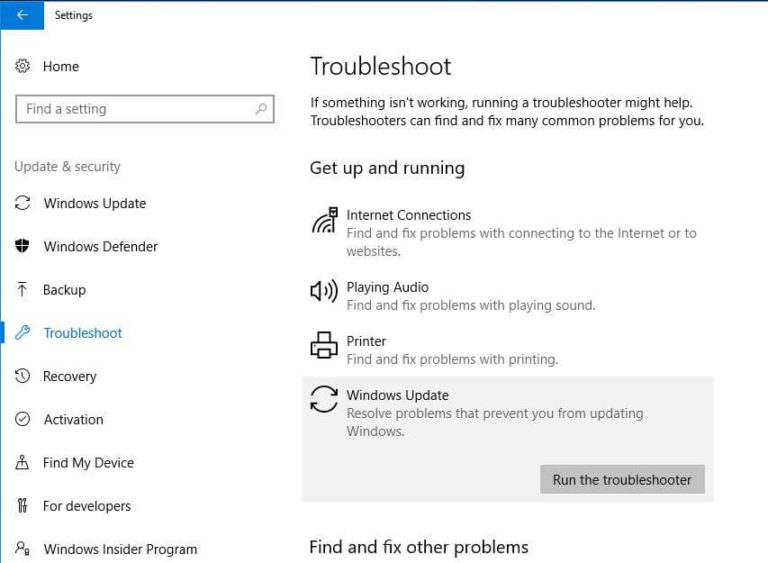
Passo 3: Em Sistema e Segurança, clique em Corrigir problemas com as atualizações do Windows.
Solução 2: Verifique se há arquivos de sistema corrompidos e corrija-os
Passo 1: Abra o Prompt de Comando com o privilégio de administração, para fazer isso, clique com o botão direito no botão Iniciar e escolha Prompt de Comando (Admin).
Passo 2: No tipo prompt de comando: dism.exe/online/cleanup-image/restorehealth e pressione Entrar.
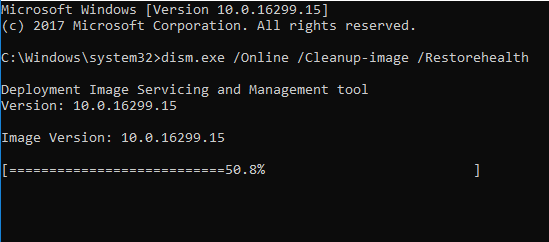
Este comando irá verificar e corrigir todos os arquivos de sistema corrompidos.
Solução 3: Redefinir componentes do Windows Update
Passo 1: Abra o prompt de comando com o privilégio de administrador.
Passo 2: Depois, procure e clique na chave do registro ou subchave que você deseja fazer backup e selecione Arquivo -> Exportar.
Passo 3: Ao exportar arquivo de registro, selecione o local onde você deseja armazenar a cópia de segurança.
Passo 4: Depois BITS, o Windows Update, criptográficos, e serviços MSI Installer terminar.
Para fazer isso, digite os comandos abaixo indicados e pressione a tecla Enter após cada comando:
net stop bits
net stop wuauserv
net stop appidsvc
net stop cryptsvc
Passo 5: Depois de executar todos os comandos, cole o Del “%ALLUSERSPROFILE%\Application Data\Microsoft\Network\Downloader\qmgr*.dat” comando para excluir qmgr * .dat.
Passo 6: Em seguida, copiar e colar cd /d %windir%\system32 e pressione Entrar.
Passo 7: Agora você tem que registrar novamente BITS e arquivos do Windows Update. Para fazer isso, digite todos os comandos abaixo e pressione a tecla Enter após cada comando:
regsvr32.exe atl.dll
regsvr32.exe urlmon.dll
regsvr32.exe mshtml.dll
regsvr32.exe shdocvw.dll
regsvr32.exe browseui.dll
regsvr32.exe jscript.dll
regsvr32.exe vbscript.dll
regsvr32.exe scrrun.dll
regsvr32.exe msxml.dll
regsvr32.exe msxml3.dll
regsvr32.exe msxml6.dll
regsvr32.exe actxprxy.dll
regsvr32.exe softpub.dll
regsvr32.exe wintrust.dll
regsvr32.exe dssenh.dll
regsvr32.exe rsaenh.dll
regsvr32.exe gpkcsp.dll
regsvr32.exe sccbase.dll
regsvr32.exe slbcsp.dll
regsvr32.exe cryptdlg.dll
regsvr32.exe oleaut32.dll
regsvr32.exe ole32.dll
regsvr32.exe shell32.dll
regsvr32.exe initpki.dll
regsvr32.exe wuapi.dll
regsvr32.exe wuaueng.dll
regsvr32.exe wuaueng1.dll
regsvr32.exe wucltui.dll
regsvr32.exe wups.dll
regsvr32.exe wups2.dll
regsvr32.exe wuweb.dll
regsvr32.exe qmgr.dll
regsvr32.exe qmgrprxy.dll
regsvr32.exe wucltux.dll
regsvr32.exe muweb.dll
regsvr32.exe wuwebv.dll
Passo 8: Agora redefinir Winsock, escreva netsh winsock reset e netsh winhttp reset proxy comandos. Bata a tecla Entrar após cada um deles.
Passo 9: Afinal, reinicie os serviços BITS, Windows Update, Cryptographic, MSI Installer, digitando os comandos abaixo indicados. E pressione a tecla “enter” depois de cada um deles como de costume.
net start bits
net start wuauserv
net start appidsvc
net start cryptsvc
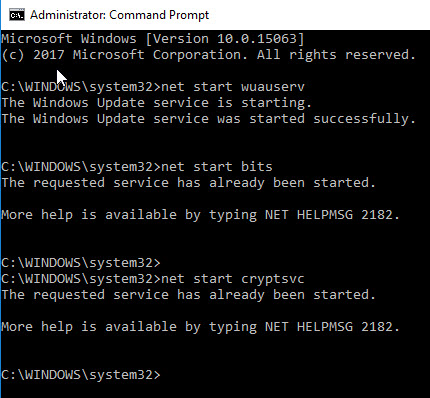
Solução 4: Tente desativar o proxy
Passo 1: Pressione a tecla Win + R para abrir a caixa de diálogo, tipo inetcpl.cpl executado em caixa Executar epressione Entrar.
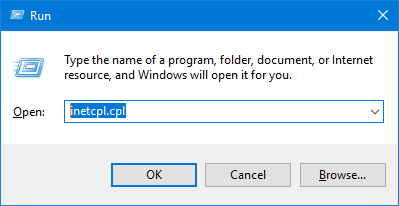
Passo 2: Escolha Connections e, em seguida, abrir Configurações da LAN.
Passo 3: Procurar para a caixa de detectar automaticamente as configurações e marque a caixa.
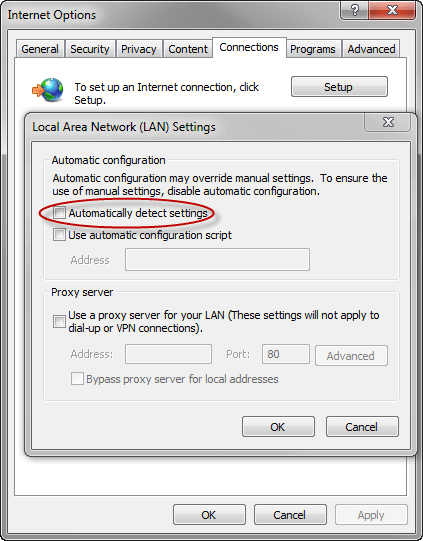
Passo 4: Finalmente, desmarcar caixa servidor Proxy.
Solução 5: Experimente a inicialização limpa do Windows 10
O erro de atualização do Windows pode ser resolvido executando uma inicialização limpa no Windows 10 para verificar se o erro 0x800f0831 do Windows 10 Update é causado ou não pelo software. Siga as etapas abaixo para executar uma inicialização limpa:
Passo 1: pressione a tecla Windows + R
Passo 2: digite msconfig e pressione enter
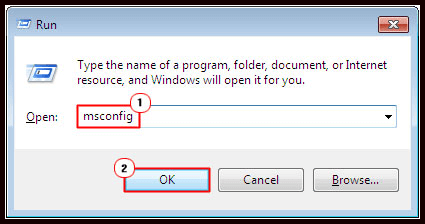
Passo 3: clique na guia Serviço, selecione Ocultar todos os serviços da Microsoft e desative-o
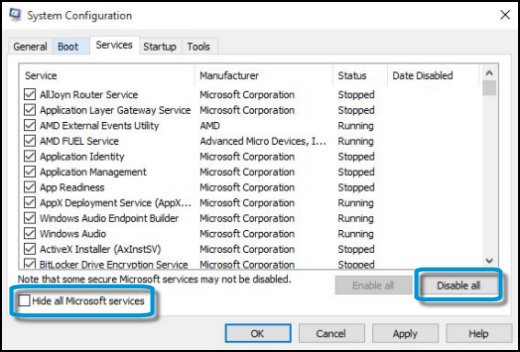
Passo 4: clique na guia Inicialização e desative-a
Passo 5: reinicie seu sistema
Após executar uma inicialização limpa, agora veja se o erro 0x800f0831 foi corrigido ou não
Solução 6: Desativar temporariamente o antivírus
Passo 1: clique no ícone do Windows
Passo 2: Vá para configurações> Atualização e segurança> Segurança do Windows> Proteção contra vírus e ameaças> Gerenciar configurações
Passo 3: DESLIGAR a proteção em tempo real
Esta etapa pode ajudar a resolver o erro 0x800f0831.
Solução melhor e fácil para corrigir o erro 0x800f0831
Bem, as soluções dadas acima são um pouco complicadas e demoradas, portanto, se você encontrar dificuldade em executar as soluções manuais, sugerimos executar o PC Reparar Ferramenta.
Esta é uma ferramenta avançada capaz de corrigir vários erros relacionados à atualização do Windows. Ele apenas verifica uma vez para detectar e corrigir erros persistentes do computador e também otimizar o desempenho do PC limpando os arquivos danificados ou corrompidos.
Você também pode corrigir outros erros como erro de BSOD, erro de DLL, erro de aplicativo, erro de registro e muitos outros em apenas alguns cliques.
Obtenha PC Reparar Ferramenta para corrigir o erro do Windows Update 0x800f0831
Conclusão:
Estima-se agora que o erro 0x800f0831 foi corrigido, todas as soluções fornecidas acima são muito eficazes e capazes de lidar com qualquer tipo de erro de atualização.
Além disso, você também pode verificar nosso Hub de erros de atualização do Windows para verificar nossos outros erros de atualização.
Espero que o artigo funcione para você e o ajude a resolver o erro de atualização do Windows 0x800f0831.
Espero que o artigo funcione para você e que você consiga instalar a atualização com facilidade. Se você tiver quaisquer comentários, sugestões ou dúvidas, sinta-se à vontade para compartilhar conosco em nossa página do Facebook.
Boa sorte..!
Hardeep has always been a Windows lover ever since she got her hands on her first Windows XP PC. She has always been enthusiastic about technological stuff, especially Artificial Intelligence (AI) computing. Before joining PC Error Fix, she worked as a freelancer and worked on numerous technical projects.